Este gesto personalizado puede cerrar todas las aplicaciones de iPhone en segundos
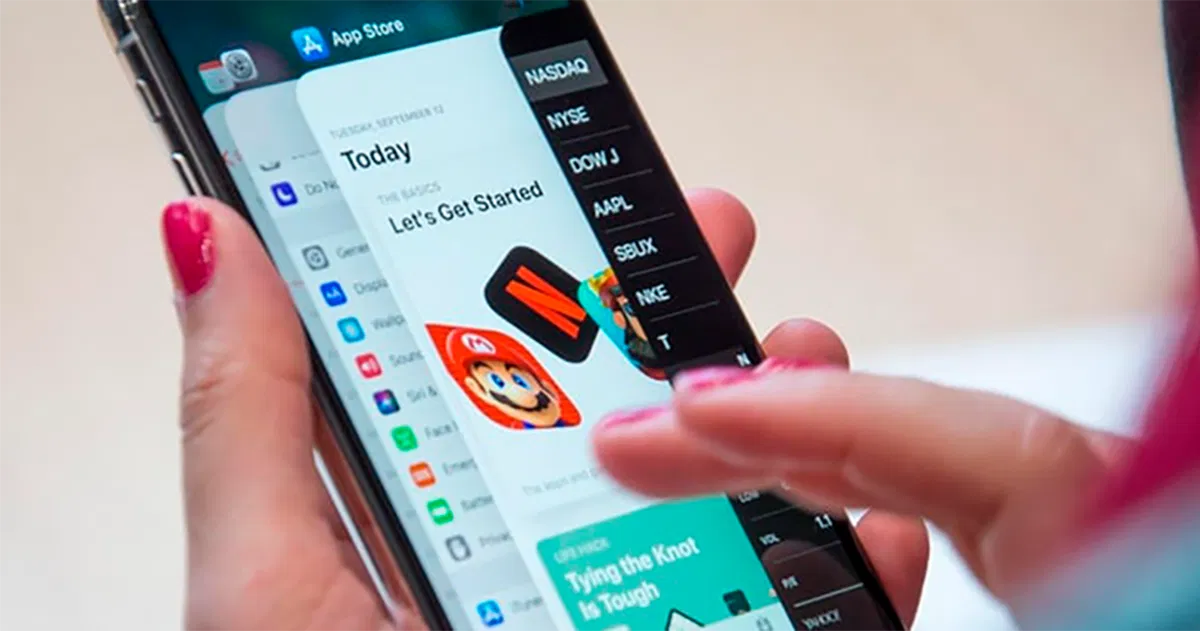
Hay un pequeño truco dentro de las opciones de accesibilidad para crear gestos personalizados, y vamos a aprovecharlo.
08/07/2022 09:10
Cerrar todas las aplicaciones abiertas en el iPhone puede ser un proceso largo y tedioso, ya que tenemos que deslizarlas una a una. Sin embargo, podemos cree un gesto personalizado que cierre todas las aplicaciones abiertas en cuestión de segundos. Y te vamos a enseñar a crearlo y usarlo en tu iPhone.
Antes de continuar, debe tener en cuenta que cerrar todas las aplicaciones en su iPhone no mejorará la duración de la batería ni acelerará iOS. Quizá suceda lo contrario. Sin embargo, hay usuarios que lo prefieren.
Cierra todas las apps en segundos con este truco
Apple recomienda el «cerrar una aplicación solo si no responde» Debido a que iOS optimiza automáticamente las aplicaciones en segundo plano en el iPhone, y cuando es necesario liberar recursos para aplicaciones abiertas, el sistema se encarga de ello.
Cómo cerrar todas las aplicaciones de iPhone en segundos
Seguro que conoces el truquito para cerrar apps más rápido, si en vez de con un dedo desliza hacia arriba con tres dedos, cerrarás tres aplicaciones a la vez en lugar de una. Y vamos a aprovechar esto para crear nuestro gesto personalizado.
Dentro de las funciones de accesibilidad tenemos una llamada AssistiveTouch, que nos da facilidades al tocar la pantalla, como un botón flotante al que le asignamos distintas funciones. Y una de las funciones puede ser crear un gesto personalizado.
- Entrar en Ajustes > Accesibilidad > Toque > AssistiveTouch.
- Activo el interruptor superior.
- toque en crear gesto.
- Este es el momento clave, debes crear un gesto de deslizar hacia arriba con 3 dedos en el lado izquierdo de la pantalla Y desliza rápido, cuanto más rápido lo hagas, más rápido se cerrarán las aplicaciones. Repítelo más de una vez si es necesario.
- Prensa Ahorrar y nombra el gesto como «Cerrar aplicaciones».
- En la zona alta, en Acciones personalizablestoque en Doble toque y seleccione el gesto Cerrar aplicaciones.
El primer paso es importante, debes crear este gesto
ahora tenemos creó el gesto personalizado y hemos creado un atajo simplemente tocando dos veces el botón flotante AssistiveTouch.
Para cerrar todas las aplicaciones de iPhone en segundos, abra la multitarea deslizando hacia el centro de la pantalla, toque dos veces el ícono, coloque bien los puntos y toque repetidamente en uno de ellos. Verás como las apps se cierran de 3 en 3 a la velocidad del rayo.
Con este gesto cerrarás apps en segundos
Cómo y por qué deberías cambiar el nombre de tu iPhone
No es perfecto, pero te puede ayudar en más de una ocasión. Y recuerda que si quieres quitar el botón flotante AssistiveTouch y no puedes, siempre puedes pedirle a Siri que apague AssistiveTouch. Tu iPhone será el de siempre.
